
L'éditeur php Baicao vous présente le tutoriel détaillé sur l'installation de la version professionnelle Win10 sur un ordinateur portable ASUS. Dans cet article, nous allons vous montrer comment installer le système d'exploitation professionnel Win10 sur un ordinateur portable ASUS, vous permettant de maîtriser facilement les étapes d'installation et les précautions pour garantir que le processus d'installation se déroule sans problème. En suivant nos conseils, vous pourrez terminer rapidement et facilement l'installation de la version professionnelle Win10 sur votre ordinateur portable ASUS et profiter de la commodité et de l'efficacité apportées par le dernier système d'exploitation.
1. Préparez une clé USB d'une capacité supérieure à 8 Go Avant d'utiliser la clé USB, vous devez effacer ou transférer tous les fichiers de la clé USB.
2. Recherchez le site officiel de Kaka Installer et téléchargez le programme d'installation de Kaka sur un ordinateur fonctionnant normalement.
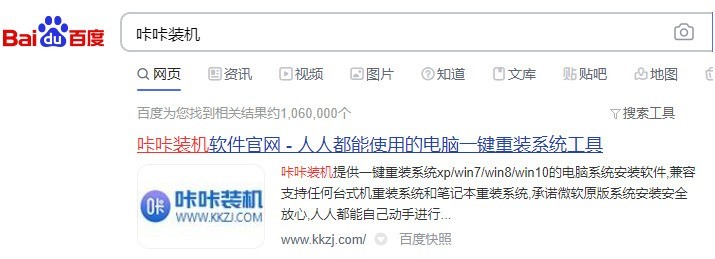
3. Insérez la clé USB préparée dans l'ordinateur, ouvrez le programme d'installation de Kaka et cliquez sur la clé USB pour réinstaller le système.
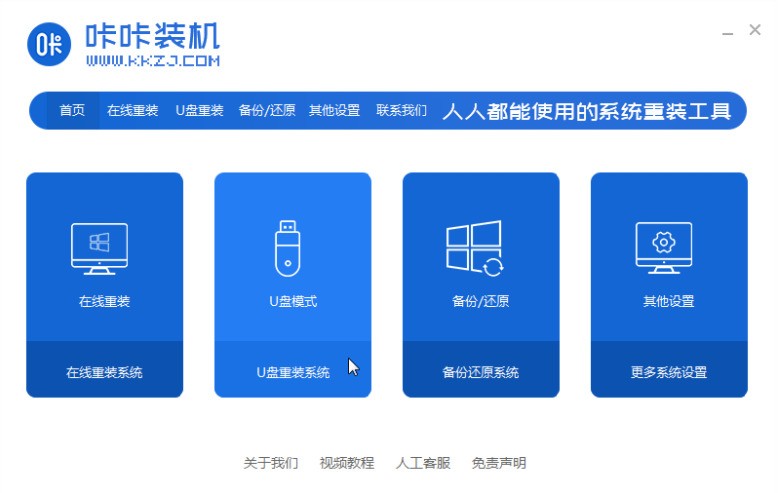
4. Après avoir confirmé que la machine d'installation de Kaka reconnaît correctement le disque USB, cliquez pour démarrer la production.
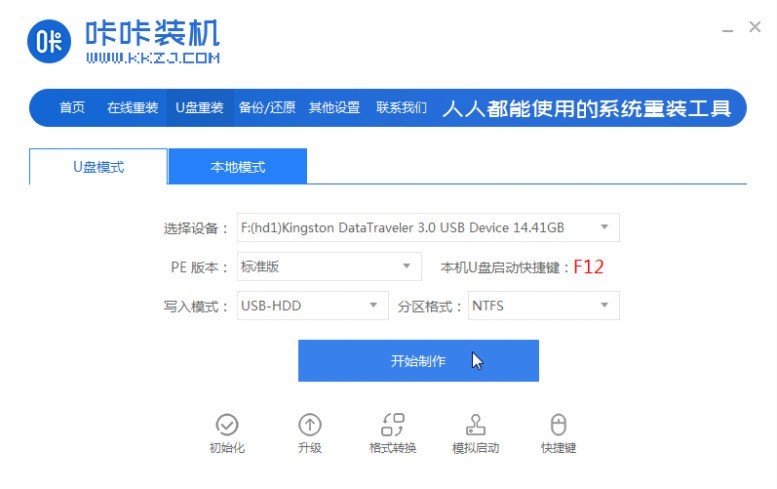
5. Choisissez le système win10 pour la production.
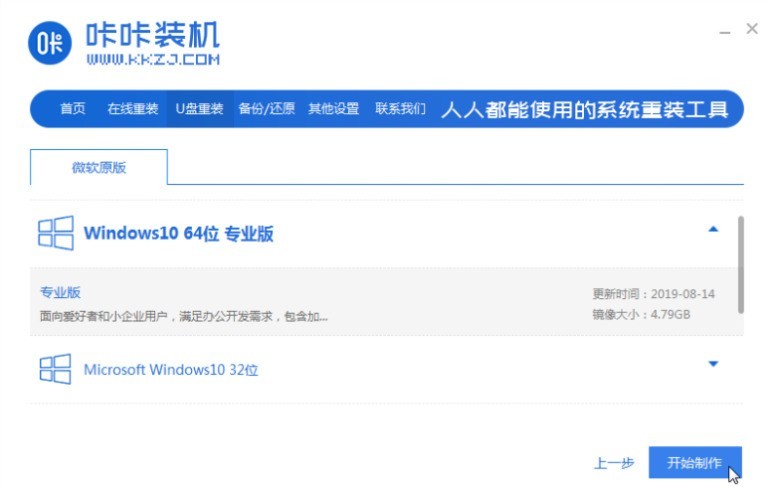
6. Attendez que Kaka Home télécharge les fichiers nécessaires à la création d'une clé USB.
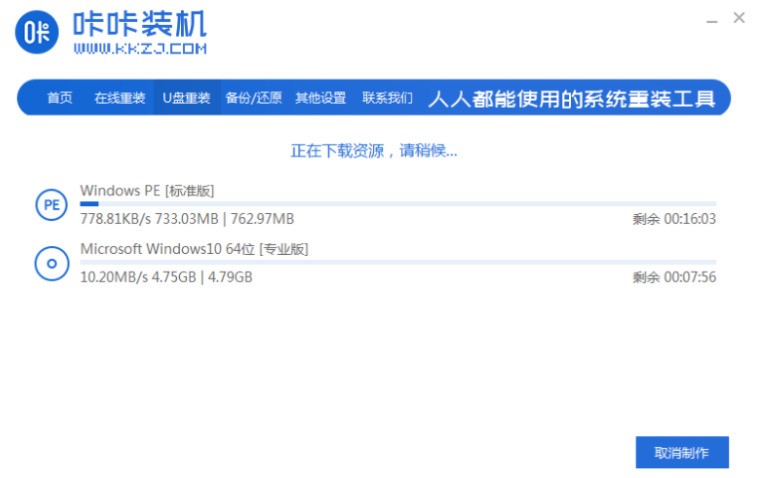
7. Attendez que Kaka installe et crée un disque USB amorçable.
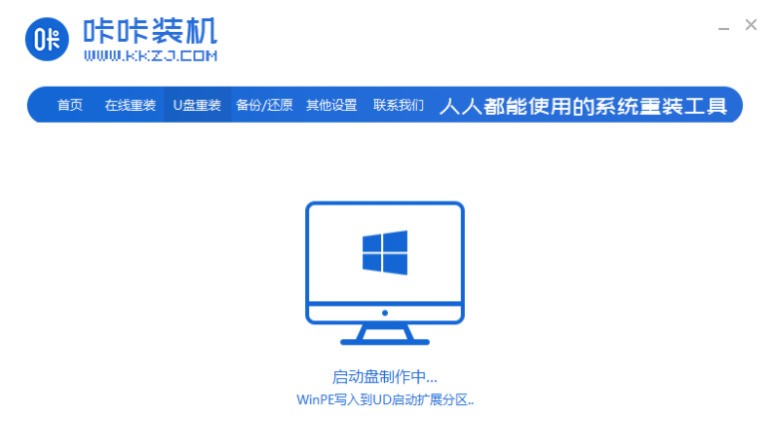
8. Une fois le disque USB de démarrage créé, vous pouvez utiliser la liste des touches de raccourci ci-dessous pour trouver les touches de raccourci de démarrage de l'ordinateur qui doit être réinstallé. Si vous ne le trouvez pas, vous pouvez le rechercher en ligne en fonction de la marque de l'ordinateur.
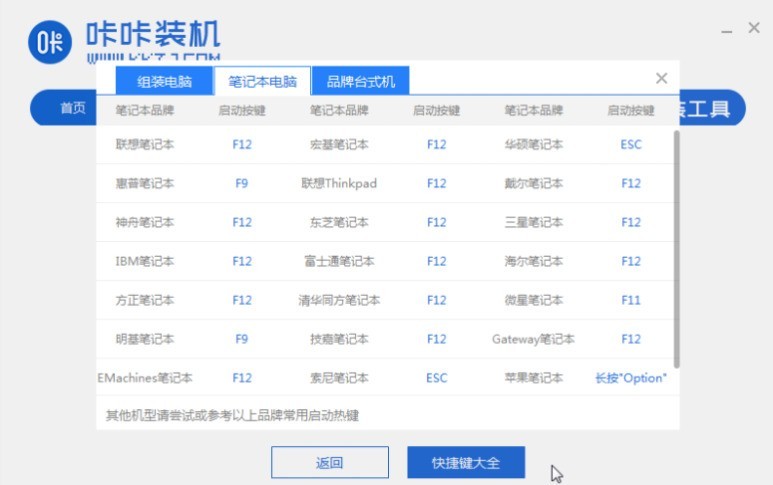
9. Insérez le disque USB amorçable préparé dans l'ordinateur qui doit être réinstallé, redémarrez l'ordinateur et appuyez sur la touche de raccourci de démarrage que vous venez de trouver. Lorsque les options de démarrage apparaissent à l'écran, sélectionnez l'option USB et appuyez sur Entrée. clé. Démarrez le disque USB.
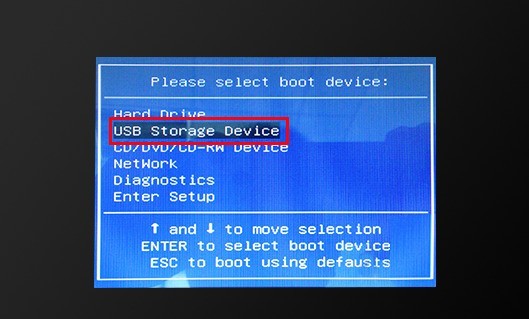
10. Après avoir entré le disque USB pour démarrer, sélectionnez l'option [1] et appuyez sur la touche Entrée pour ouvrir le système PE.
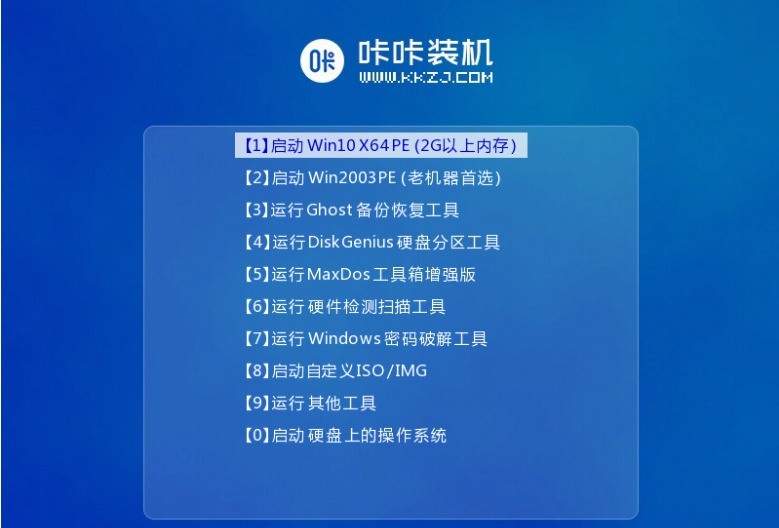
11. Le système PE démarrera automatiquement l'outil d'installation et utilisera l'outil d'installation pour installer le système.
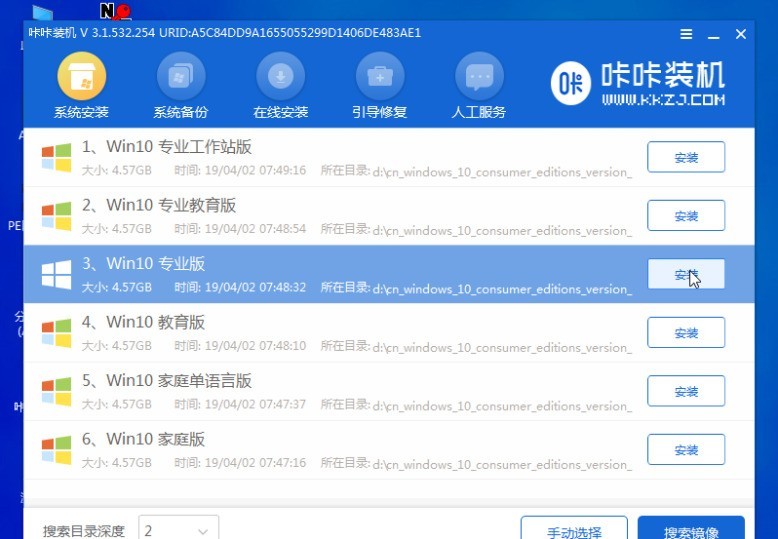
12. Sélectionnez le lecteur C comme lecteur système et cliquez pour démarrer l'installation.
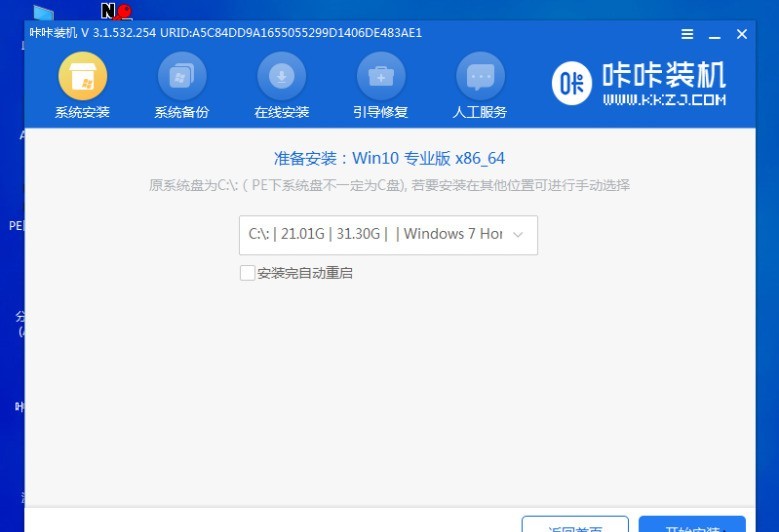
13. Une fois l'installation du système terminée, retirez le disque USB et cliquez sur Redémarrer maintenant.
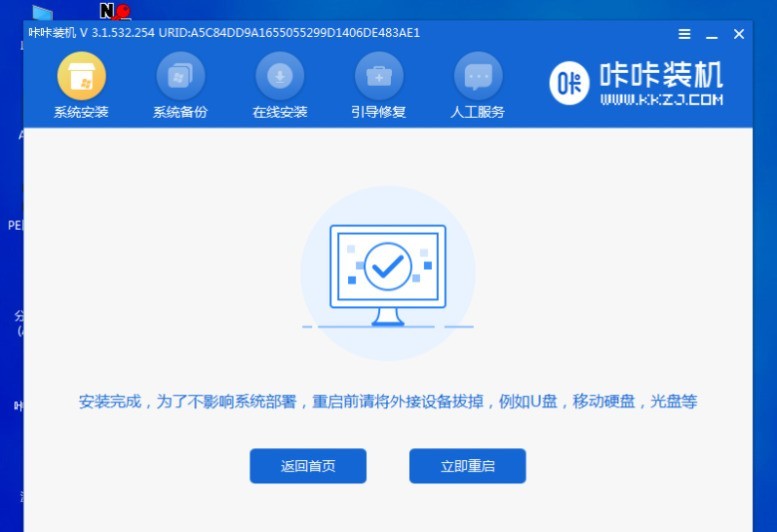
14. Attendez que l'ordinateur redémarre pour installer le système. Après avoir terminé les paramètres initiaux du système, entrez dans le bureau du système et le système sera réinstallé.
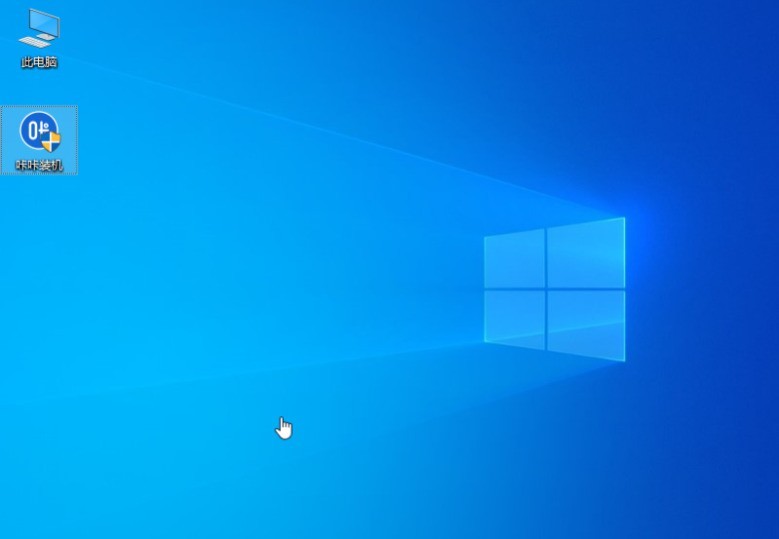
Ce qui précède est le contenu détaillé de. pour plus d'informations, suivez d'autres articles connexes sur le site Web de PHP en chinois!
 Refroidissement d'un ordinateur portable ASUS
Refroidissement d'un ordinateur portable ASUS
 Le commutateur Bluetooth Win10 est manquant
Le commutateur Bluetooth Win10 est manquant
 Pourquoi toutes les icônes dans le coin inférieur droit de Win10 apparaissent-elles ?
Pourquoi toutes les icônes dans le coin inférieur droit de Win10 apparaissent-elles ?
 La différence entre le sommeil et l'hibernation Win10
La différence entre le sommeil et l'hibernation Win10
 Win10 suspend les mises à jour
Win10 suspend les mises à jour
 Que faire si le commutateur Bluetooth est manquant dans Windows 10
Que faire si le commutateur Bluetooth est manquant dans Windows 10
 win10 se connecte à une imprimante partagée
win10 se connecte à une imprimante partagée
 Nettoyer les fichiers indésirables dans Win10
Nettoyer les fichiers indésirables dans Win10